Mientras que las computadoras portátiles vienen con una cámara web incorporada, los usuarios de computadoras de escritorio deben comprar una cámara web externa para realizar videollamadas y grabar auto-video. Cuando se trata de cámaras web, no hay mejor marca que Logitech. Si tiene una cámara web Logitech, sabe que existe una grabadora de video de cámara web Logitech a través de la cual puede grabar su video de forma gratuita. Puede grabar video con la cámara web de Logitech a resolución Full HD y 60 fotogramas por segundo.
El software Logitech Capture tiene varias características y funcionalidades para grabar videos según los requisitos. Sin embargo, hay ocasiones en las que puede enfrentar un problema de cámara web Logitech que no graba video con Logitech Capture. En este artículo, primero ilustraremos cómo grabar con mi cámara web Logitech usando el registro Logitech y luego le sugeriremos mejores alternativas para una grabación perfecta.
Forma 1. Grabar pantalla y cámara web con LogitechForma 2. Por qué usar Logitech RecorderForma 3. Alternativas de Logitech para grabar cámara webParte 1. Grabar pantalla y cámara web con Logitech
Una vez que haya comprado una cámara Logitech para su computadora, debe configurarla perfectamente. La mayoría de los usuarios montan la cámara web en la parte superior del monitor en el centro y debe asegurarse de que la cámara web esté recta y no inclinada. Si su cámara web Logitech viene con un CD o DVD, es probable que encuentre el software de grabación Logitech HD webcam c270 que necesita instalar en su computadora para grabar.
Si no se proporciona nada, puede dirigirse al sitio web oficial de Logitech para descargar Logitech Capture, que es la grabadora de cámara web de Logitech. Estos son los pasos a seguir para grabar la cámara web y la pantalla con Logitech.
Paso 1:abre Logitech Capture.
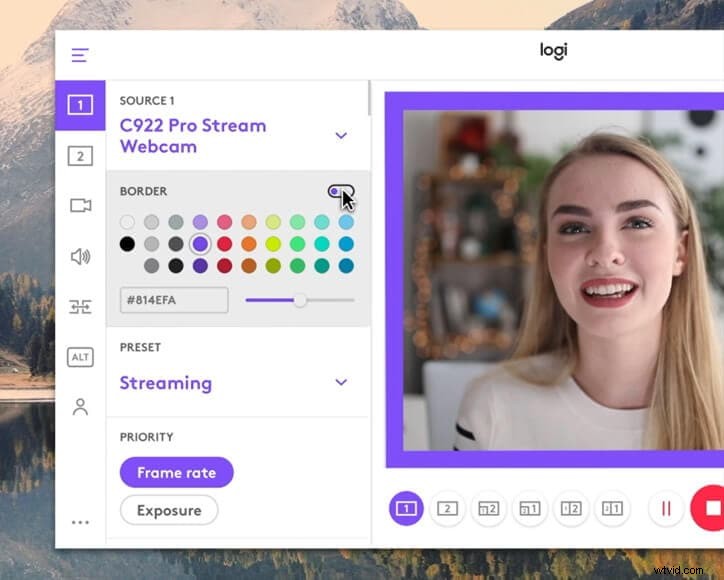
Paso 2:Para la Fuente 1, seleccione su cámara web. Puede ajustar varios ajustes y configuraciones.
Paso 3:Para la Fuente 2, seleccione su pantalla de visualización.
Paso 4:una vez que esté listo, haga clic en el ícono Rec en la parte inferior.
Paso 5:una vez que haya terminado, haga clic en el icono Detener en la parte inferior.
Puede encontrar su video grabado haciendo clic en el ícono de Carpeta ubicado junto a los controles de Grabación.
Parte 2. Por qué usar Logitech Recorder
El software gratuito de grabación de cámara web Logitech es un software rico en funciones y estas son algunas de las funciones clave de la grabadora Logitech.
Personalización completa de la cámara:la grabadora le permite seleccionar la relación de aspecto, la resolución y el campo de visión durante la grabación. También hay opciones para ajustar FPS (fotogramas por segundo), balance de blancos y enfoque automático. Puede hacer aún más creando su ID de Logitech. Le permite cambiar entre sesiones y guardar múltiples perfiles. Incluso puedes grabar en formato 9:16.
Compatibilidad con múltiples cámaras:Otra gran función es grabar desde múltiples fuentes. Puede grabar desde la ventana de la aplicación, el escritorio o incluso dos cámaras web. Esto le permite cambiar entre seis escenas y combinarlas en una sola escena. Puede capturar secuencias una al lado de la otra o imagen en imagen.
Soporte de transmisión:con soporte de transmisión, puede agregar la captura de Logitech a diferentes plataformas de transmisión. Puede transmitir contenido en vivo simplemente haciendo que Logitech Capture sea la fuente de la cámara. Te permite usarlo como fuente para YouTube, Twitch, Facebook Live y mucho más.
Múltiples controles:Personaliza tu contenido con controles estilo estudio. Aplique bordes, filtros y transiciones, o incluso elimine el fondo. Incluso hay controles potentes que incluyen Chroma Key para tener un pulido fino. Además, tenga su espacio creativo y trabaje en modo Oscuro o Claro.
Superposiciones de texto en vivo:otra forma de personalizar el contenido de video es con superposiciones de texto en vivo. Esta función le permite elegir entre diferentes estilos y colores de fuente. Te permite personalizar los fondos e incluso el nombre de pantalla. Las superposiciones de texto en vivo le permiten enviar mensajes atractivos a sus fans.
Parte 3. Alternativas de Logitech para grabar la cámara web
Aunque ilustramos cómo usar la cámara web Logitech para grabar video usando Logitech Capture, no recomendamos usar la grabadora Logitech. Esto se debe a que hay demasiados problemas técnicos informados por los usuarios a pesar de que el software tiene muchas funciones. Hay muchos usuarios que buscan un software de grabación alternativo para grabar video y pantalla con su cámara web Logitech. Estas son algunas de las mejores alternativas sobre cómo grabar perfectamente con una cámara web Logitech.
Filmora
Wondershare Filmora es la mejor manera de grabar usando la cámara web Logitech. Es un software de grabación premium y editor de video. Por lo tanto, no solo puede grabar el video y la pantalla de su cámara web, sino también editarlos como un profesional antes de cargarlos y compartirlos con otros. La interfaz de usuario es simple y fácil de usar y estos son los pasos a seguir para grabar la pantalla y la cámara web simultáneamente.
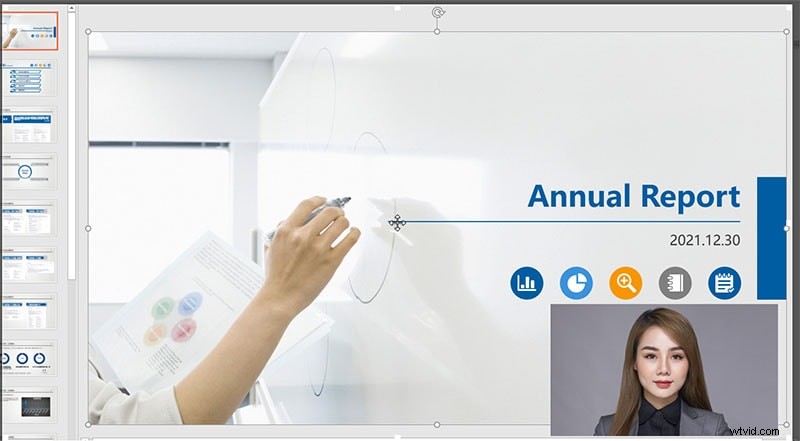
Paso 1:Instale y ejecute Wondershare Filmora. Haga clic en la opción Nuevo proyecto.
Paso 2:Vaya a la opción Grabar> Grabar pantalla de PC.
Paso 3:selecciona el tamaño de la pantalla, las fuentes de audio y activa Grabar transmisión de cámara.
Paso 4:Haga clic en el botón Grabar para comenzar a grabar la pantalla y la cámara web. Obtendrá unos segundos de amortiguación para prepararse.
Muchas cámaras
Manycam es un popular software de grabación y transmisión en vivo con más de 100 millones de descargas. Es una de las aplicaciones más fáciles de usar en su escritorio para grabar el video de su cámara web en pasos simples. La mejor parte del software es que puede agregar efectos, filtros, gráficos y máscaras en tiempo real mientras graba. Estas son algunas de las funciones clave de Manycam que debe tener en cuenta.
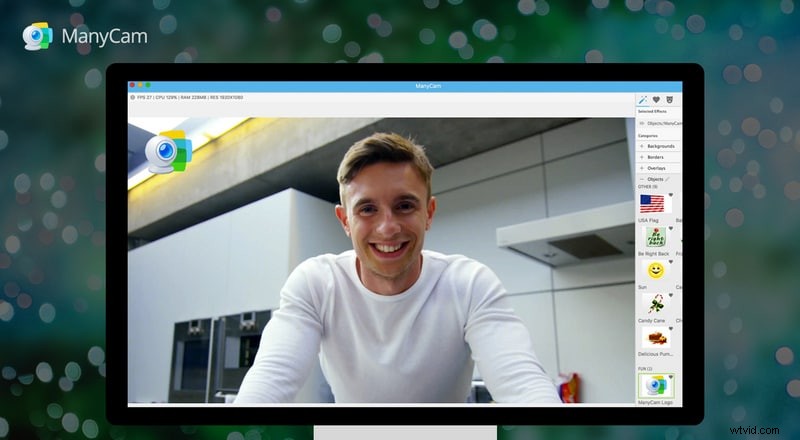
-
Fondos virtuales:elimine, reemplace o desenfoque el fondo con fuentes de video o imágenes.
-
Screencasting:Grabe o comparta su pantalla en vivo para una mejor interacción.
-
Texto y dibujo:herramienta de dibujo y texto para resaltar o difuminar el contenido.
-
Superposición:tenga acceso rápido a muchas funciones mientras comparte la pantalla.
-
Capas:cambie la opacidad de la capa para mejorar las transmisiones en vivo y las videoconferencias.
-
Cámara web virtual:acceda a herramientas de video en vivo para videollamadas, clases en línea, reuniones en línea y chats.
Captura de video de debut
Debut Video Capture es una excelente alternativa a la grabadora de pantalla de Logitech y puede capturar la cámara web y la pantalla al mismo tiempo. Puede grabar desde dispositivos externos y grabar juegos. Puede realizar ajustes de color y el software está disponible para Windows y Mac. Estas son algunas de las funciones clave de Debut Video Capture que debe conocer.
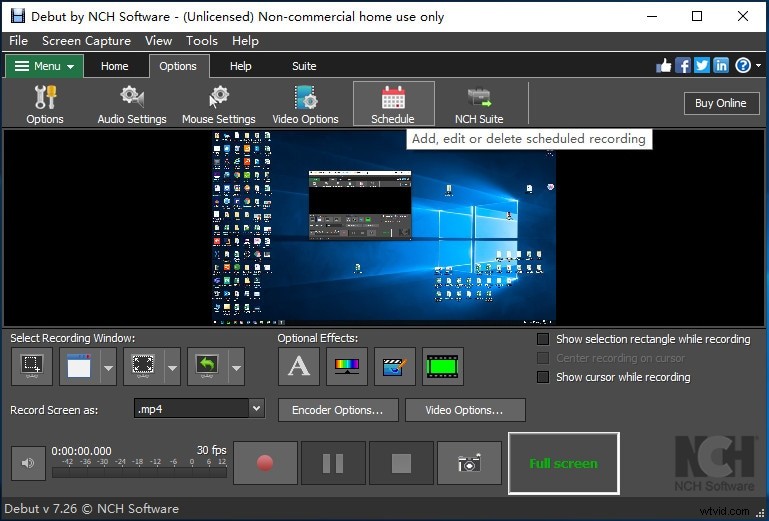
-
Grabación de pantalla:grabe cualquier video en tiempo real desde su pantalla. Puede resaltar el cursor del mouse y puede personalizar el tamaño de la pantalla para grabar.
-
Grabe la cámara web:cree videos completos integrando la cámara web. También puedes usar la técnica de pantalla verde.
-
Múltiples formatos:admite diferentes formatos de video como FLV, AVI, WMV y muchos más.
-
Edición:edite videos para contenido en línea durante la grabación de pantalla en vivo. Puede agregar efectos de video y hacer ajustes de color.
-
Subtítulos y marcas de tiempo:cree videos interactivos con anotaciones con sello de tiempo y subtítulos personalizados.
-
Compartir videos:cargue videos editados o grabados en plataformas de redes sociales como YouTube, Flickr o Vimeo.
Conclusión
No hay mejor alternativa que la webcam de Logitech para ordenadores. Puede usar la grabadora de video de la cámara web de Logitech que puede descargar de forma gratuita. Sin embargo, hay ciertos problemas y funciones limitadas y es por eso que hemos seleccionado mejores alternativas. Recomendamos Wondershare Filmora para grabar su cámara web Logitech, así como la pantalla y editar el video grabado.
